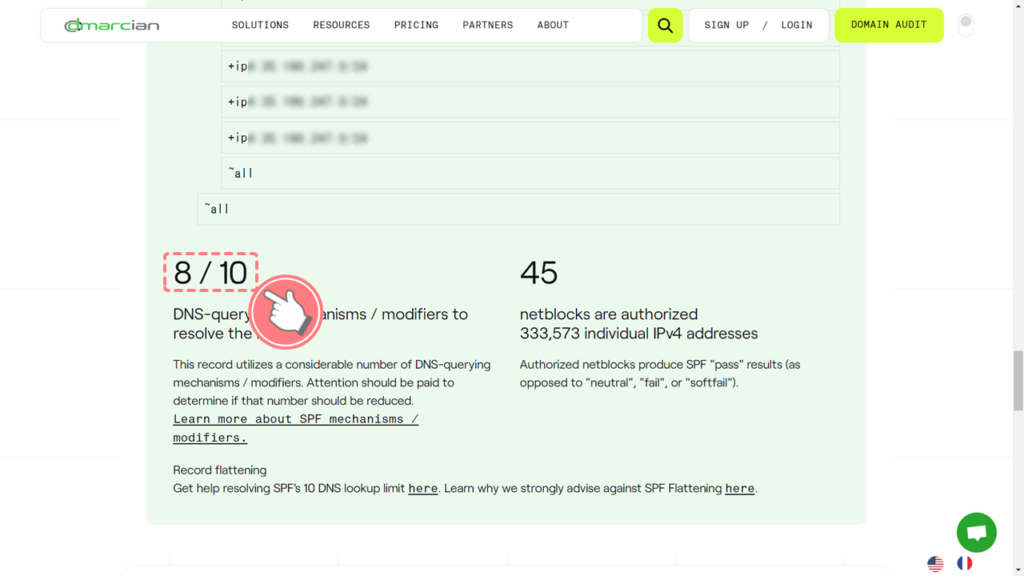SPFとは
SPF(Sender Policy Framework)とは、送信元メールサーバーのIPアドレスをDNSサーバーに登録することで、送信元メールサーバー/メールアドレスの身元を証明することができる設定です。SPFを設定することで、送信元メールアドレスのなりすましを防ぐことができます。
貴社がSPFを設定しない場合、b→dashで配信したメールが、メール受信側で迷惑メールとして振り分けられる可能性があります。b→dashでメール配信を行う事前準備として、本記事を参照してSPFを設定してください。
SPFの仕組み
SPFとDKIMの設定を完了後、DMARCの設定も必ず行ってください。DMARCを設定する手順については、下記をご参照ください。
またDKIMの設定については、『DKIMを設定したい』をご参照ください。
※Googleが設けた”Gmailのユーザーをスパムから守る対策”の一環として、DMARCの設定が求められるようになりました
”Gmailのユーザーをスパムから守る対策”に対して、弊社で実施した対応については、「【2024/01/31リリース】Gmailの登録解除義務化への対応方法について」の『2024年1月31日にリリースされた機能について』をご参照ください
DMARCの設定手順
DMARCの設定手順については、下記をご参照ください。
なお登録作業は、申請~承認作業含め最低5営業日程度はかかる見込みです。
➊ DKIM設定のためのDKIM作成者署名設定を行う
➋ DKIM/DMARC対応レコードを配信サーバーから取得
❸ ➋で取得したレコードをDNSサーバーへ登録
また、DMARCレコードが正しく設定されているか検証したい場合は、「DMARC Record Check」(外部サイト)を使用してください。
※❸では、下記のレコードをDNSサーバーに登録してください
また、レコードの”xxxx@example.co.jp”の部分には、DMARCレポートを受信したいメールアドレスを入力してください
_dmarc IN TXT "v=DMARC1; p=none; rua=mailto:rua-xxxx@example.co.jpメールアドレスを決定する
b→dashからメールを配信した際に、メール受信側に表示される送信元メールアドレス(SPFを設定するメールアドレス)を決定します。決定したメールアドレスをb→dashへ登録する方法はこちらを参照ください。
SPFレコード情報を取得する
b→dashのメールサーバーにて、以下のようなSPFレコード情報を発行します。
「support-site.com. IN TXT “v=spf1 include:spf.repica.jp ~all”」
※「support-site.com」には貴社メールアドレスのドメインが入ります
SPFレコード情報を登録する
「ドメイン」を選択し、「ドメインのDNS設定」をクリックします
「ドメイン名」の横の丸をチェックし、「次へ」をクリックします
「DNSレコード設定を利用する」の横の「設定する」をクリックします
「各値」を入力し、「追加」をクリックします
TTL :任意の値を記入(デフォルトの値のままでも問題ありません)
VALUE : support-site.com. IN TXT “v=spf1 include:spf.repica.jp ~all
※b→dashが発行したSPFレコードを入力します
※「support-site.com」には貴社メールアドレスのドメインが入ります
– – –
support-site.com. IN TXT “v=spf1 include:spf.repica.jp ~all
support-site.com. IN TXT “v=spf1 include:spf.mail-server.jp ~all

20210629.png)
-20210604-2.png)
-20210604-3.png)
-20210604-4.png)
-20210604-5.png)